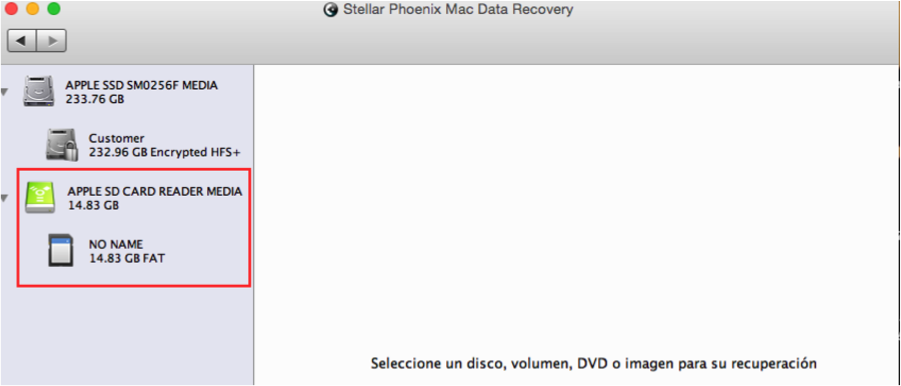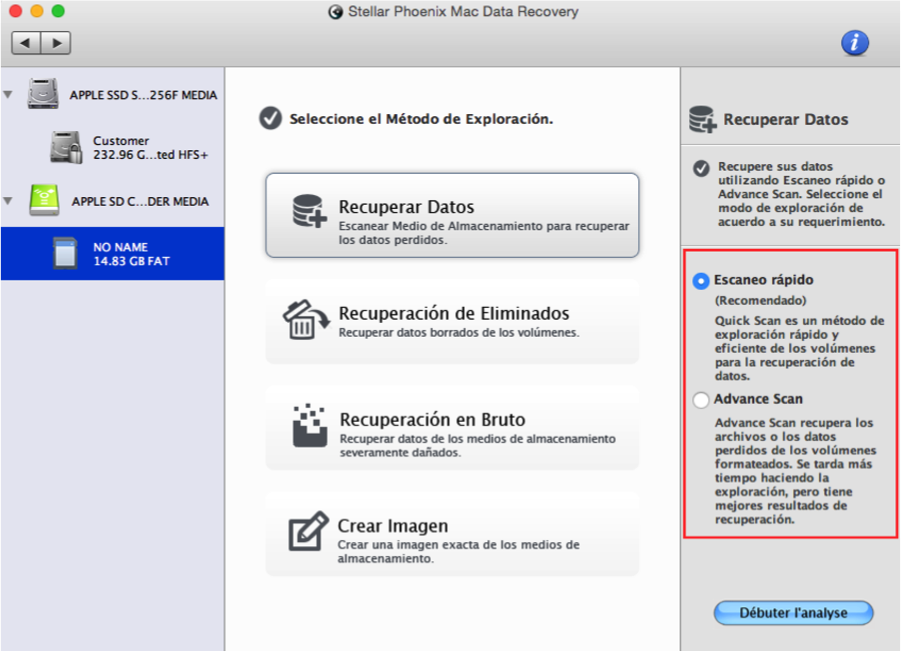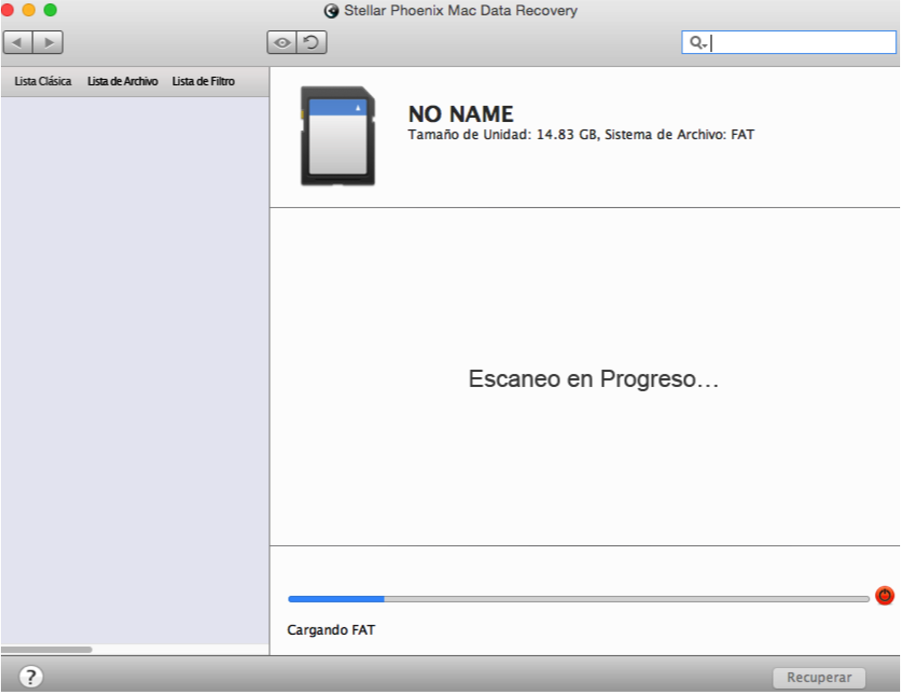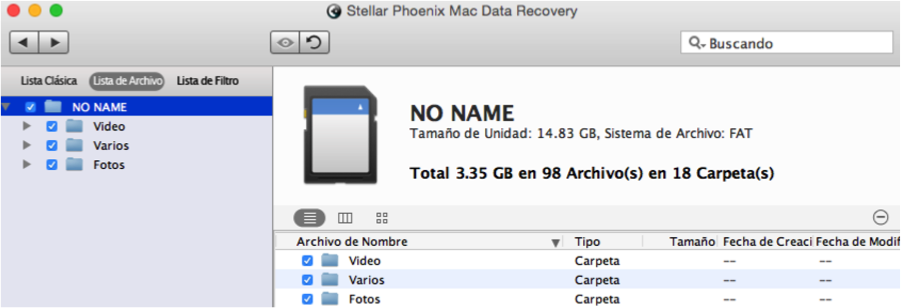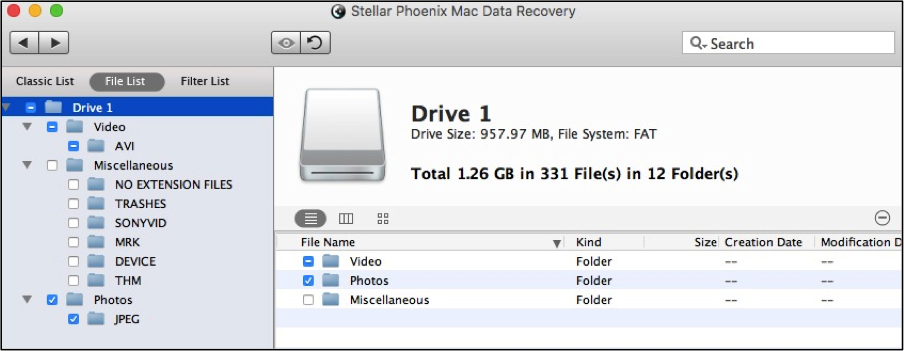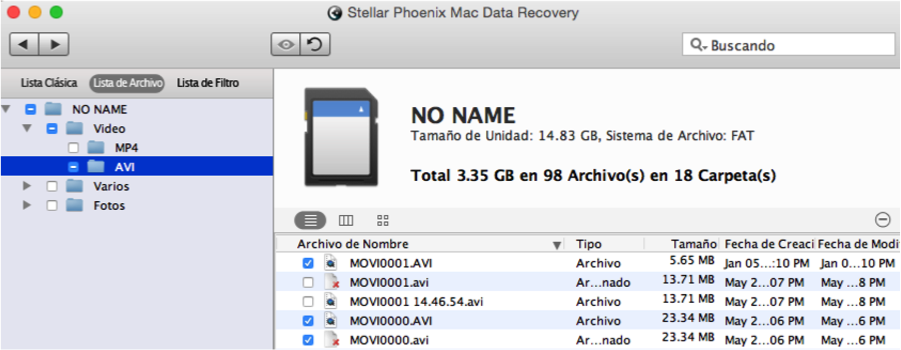Recuperación de Fotos de Cámaras Digitales
¿Es Posible Recuperar Fotos Mac de Camaras Digitales?
¿Alguna vez le ha pasado que accidentalmente pulsó el botón de borrar en la cámara digital para una carpeta importante? Aparte de este evento catastrófico, existen una serie de otras cosas que puedan ir mal incluyendo la eliminación de todo lo almacenado actualmente en la cámara, o daños en una tarjeta de memoria. Sea cual sea el problema, una herramienta de recuperación es la mejor manera de recuperar esta información de su cámara digital. Las fotos y videos permanecen en la tarjeta hasta que nuevos fotos o vídeos toman su lugar.
Esencialmente, podrá recuperar estos elementos, siempre y cuando deje de usar la cámara digital! Stellar Phoenix Mac Data Recovery es una herramienta para buscar y recuperar estos elementos con una computadora Mac. Con esta aplicación, es posible escanear la tarjeta mientras reside de forma segura en la cámara y localizar los archivos que hayan sido borrados o perdidos para la recuperación. Después del escaneo, Mac Data Recovery ofrece opciones para:
- Previsualizar Fotos & Videos
- Revisar los Resultados del Análisis
- Buscar Fotos o Videos
- Personalizar la Recuperación de Archivos
- Recuperar Varios Tipos & Formatos
Stellar Phoenix Mac Data Recovery también ofrece varias opciones de modos de escaneo, incluyendo la capacidad de realizar un escaneo avanzado o un escaneo de elementos eliminados. Para comenzar a recuperar datos desde su cámara digital, instale primero la utilidad en un equipo Mac y luego conecte la cámara a la computadora. Una vez hecho esto, complete los pasos en este tutorial después de abrir Mac Data Recovery.
¿Cómo Recuperar Archivos de su Cámara?
Antes de poder escanear la cámara digital para la recuperación de datos, será necesario conectarlo a la computadora Mac en el que reside la utilidad. Una vez conectado, será reconocible como selección de unidad/almacenamiento. Abra la utilidad y haga clic en Iniciar Nueva Exploración para iniciar la recuperación.
Paso 1: Seleccionar la Cámara Digital. Una vez que la cámara esté conectado a la computadora, aparecerá en el panel de la izquierda como una selección. Haga clic en la tarjeta entera o un volumen que aparece debajo de ella para seleccionar la cámara para la exploración.
Paso 2: Elija Cómo Escanear. El siguiente paso es configurar la exploración de la cámara digital. Para este ejemplo elegimos Recuperar Datos, que hará un escaneo básico para la recuperación de datos recuperables en la cámara.
También puede hacer una Recuperación de Eliminados para encontrar archivos borrados de la cámara. En situaciones en las que la tarjeta de la cámara esté dañada, considere probar la opción Recuperación en Bruto.
A continuación, seleccione el tipo de análisis a ser utilizado por la utilidad: rápido o avanzado. En este tutorial vamos a hacer un Escaneo Rápido. Sin embargo, puede intentar un Escaneo Avanzado para los momentos en que el escaneo rápido no encuentra lo que busca.
Paso 3: Escanear la Cámara Digital. En la parte inferior de las opciones de escaneo, verá una opción titulada Iniciar Análisis. Haga clic en esta opción y el análisis iniciará inmediatamente. Mientras esto ocurre, una barra de progreso en la parte inferior mostrará el estado actual del análisis y el panel de la izquierda se llenará de carpetas donde se agrupan cada uno de los archivos encontrados.
Espere pacientemente hasta que finalice el análisis y haga clic en Okay cuando aparezca la ventana de confirmación.
Paso 4: Elegir Archivos de los Resultados. En primer lugar, haga clic en Lista de Archivos para ver cada resultado organizada por tipo y formato. Esto significa que los archivos de Vídeo estarán en una carpeta y Fotos u otros elementos también tendrán su propia carpeta. Se organizan por formatos como JPEG.
Recuperar todos los resultados del análisis es simple! Primera marca la casilla junto al nombre del volumen o de la tarjeta utilizada por la cámara. En este ejemplo, es NO NAME. Como puede ver, también se seleccionan todos los elementos por debajo de ella en el árbol. A continuación, continúe con el Paso 5 para aprender cómo finalizar el proceso de recuperación.
No tiene que seleccionar todos los elementos para la recuperación, ya que la utilidad también le permite seleccionar ciertos tipos de archivos (audio, vídeo, etc.) e incluso formatos específicos (JPEG, WAV, y otros).
En primer lugar, haga clic en la flecha situada junto a la carpeta en el árbol para expandirla y ver los formatos disponibles. A continuación, marque la casilla de cada elemento deseado en la vista de árbol para hacer una selección.
Nota: También puede hacer clic en un nombre de carpeta y su contenido se mostrará en la derecha.
Si necesita recuperar imágenes específicas u otros elementos de la cámara digital, haga clic en una carpeta de formato como AVI debajo Vídeo. A continuación, marque la casilla de verificación para cada archivo mostrado a la derecha que desea recuperar de la cámara.
Nota: Podrá previsualizar los archivos de imagen haciendo doble clic sobre los nombres de los archivos que se muestran a la derecha de la vista de árbol.
Paso 5: Recuperar Archivos de la Cámara Digital. Si ha elegido recuperar todo o sólo algunos archivos, el siguiente paso es el mismo! Haga clic en Recuperar en la parte inferior de la pantalla para elegir una ubicación donde guardar los archivos y terminar la recuperación.
Los archivos no están realmente perdidos o borrados en una cámara digital hasta que una nueva imagen necesita el mismo espacio. Para recuperar los archivos antes de que se hayan ido de forma permanente, lo único que necesita es una herramienta de recuperación fiable. Con Stellar Phoenix Mac Data Recovery, es tan sencillo como conectar la cámara a una computadora Mac, abrir la utilidad, y después realizar los pasos a continuación:
1. Seleccionar la Cámara Digital.
2. Elegir un Modo de Escaneo.
3. Escanear la Cámara Digital.
4. Elegir Archivos de los Resultados.
5. Recuperar Archivos de la Cámara Digital.